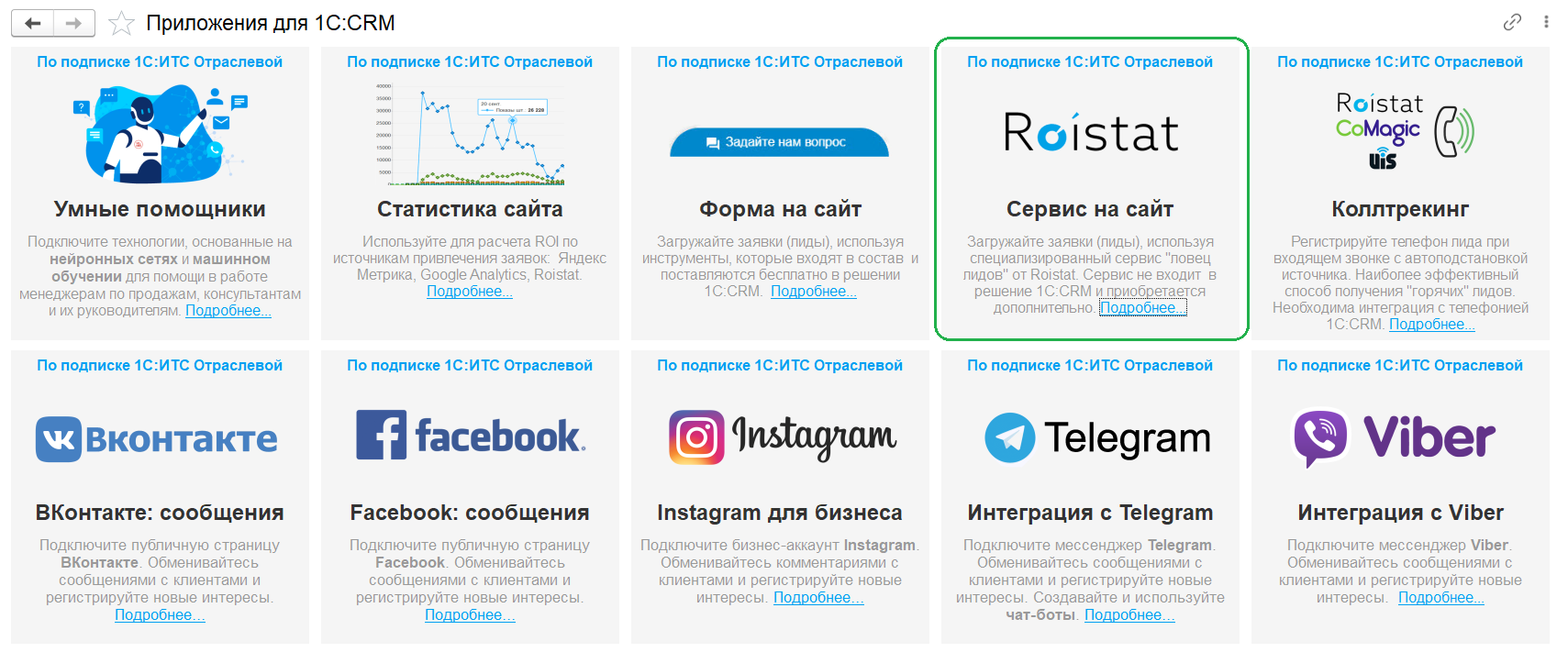
Получение заявок от Roistat
- Приложение «Сервис на сайт»
- Сценарий работы сервиса «Ловец лидов Roistat»
- Обработка поступающих заявок
- Настройка интеграции
Для ведения эффективного бизнеса, необходимо ориентироваться на клиента, его запросы, его «боли». Поэтому очень важно проводить сквозную аналитику, которая поможет оценить качество маркетинга и не потерять лиды.
С общим описанием блока сквозной аналитики можно ознакомиться в статье «Сквозная аналитика».
Приложение «Сервис на сайт»
Для подключения приложения «Сервис на сайт» необходимо в разделе «Главное» открыть окно «Приложения для 1С:CRM» и выбрать приложение «Сервис на сайт»:
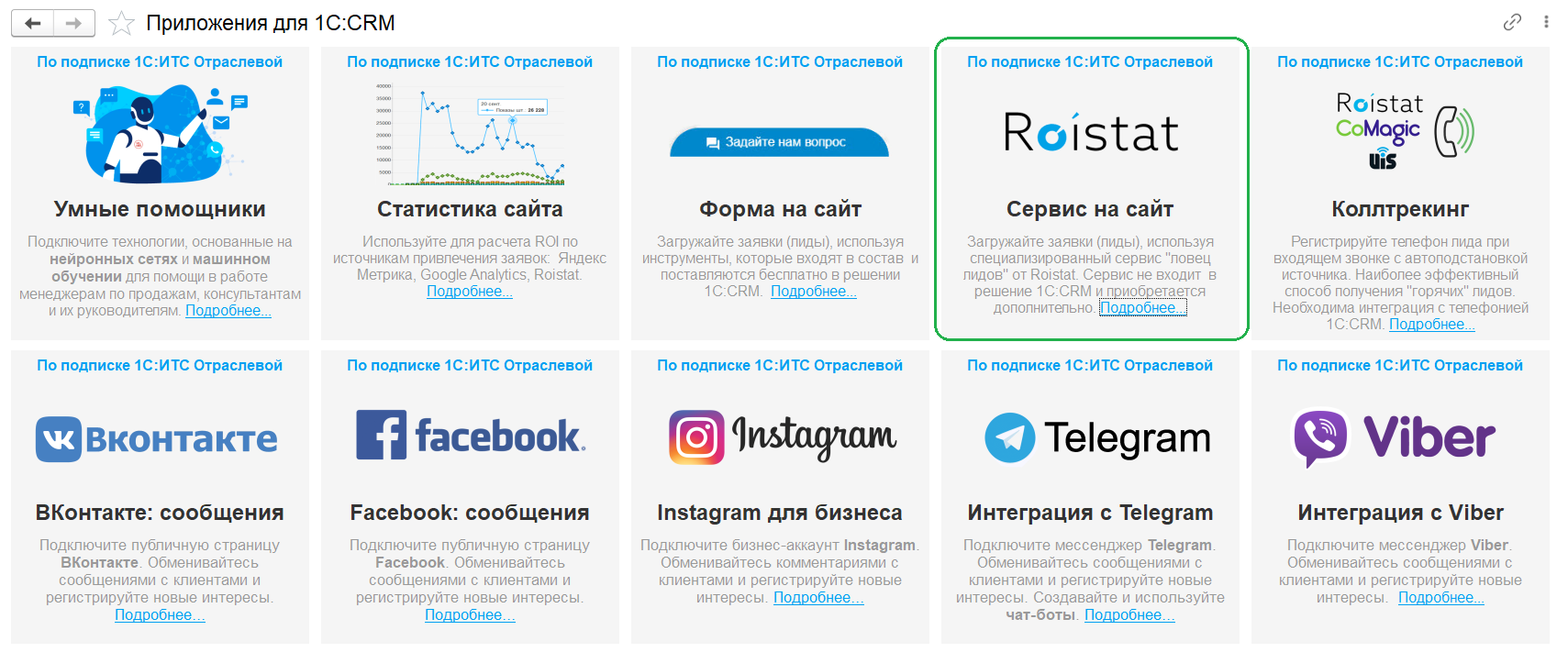
Приложения для 1С:CRM — «Сервис на сайте»
Приложение «Сервис на сайт» загружает заявки (лиды), используя специализированный сервис ловец лидов Roistat. Сервис не входит в решение 1С:CRM и приобретается дополнительно.
Приложение позволяет:
- Получать обращения от Roistat и создавать заявки в 1С:CRM с заполнением источника, откуда лид пришёл.
- Наполнять «воронку продаж» заявками с отображением у ответственного менеджера в АРМ «Мои продажи» в колонке «Обращения».
Важно!
Данное приложение доступно только при наличие активного действующего договора «1С:КП Отраслевой».
Сценарий работы сервиса «Ловец лидов Roistat»
Сервис ловец лидов Roistat, помимо приземления лида в 1С:CRM, также собирает данные для собственного сервиса сквозной аналитики Roistat. Сценарий взаимодействия:
- Заявки, поступающие от Roistat регистрируются в 1С:CRM. C заявками работают менеджеры в 1С:CRM.
- При создании Интереса, изменении статуса Интереса, смене ответственного менеджера, смене контактного лица или стоимости заявки, актуальная информация фиксируется для последующей отправки в Roistat.
- Сервис Roistat периодически опрашивает базу 1С:CRM на наличие измененных заявок и при наличии таковых загружает их к себе.
Таблица. Статусы заявок в сервисе Roistat и их соответствие в 1С:CRM
| Статус «Заявки» | Соответствие статуса «Заявки» в 1С:CRM |
|---|---|
| В работе |
|
| Оплаченные |
|
| Отмененные |
|
Подключение сервиса Roistat подробно описано в соответствующей инструкции.
Важно!
В инструкции описано подключение приложения «Коллтрекинг» и соответствующего ему Источника получения заявок вида «Call-трекинг». В данном же случае нужно будет выбрать вид «Сервис на сайт» (как на приведенном ниже скриншоте). Можно пропустить раздел, связанный с настройкой коллтрекинга.
Обработка поступающих заявок
Все заявки, которые генерируются приложением «Сервис на сайт» — обрабатываются таким же образом, как и другие заявки в 1С:CRM, попадая в АРМ «Мои продажи», где будут отрабатываться. Сценарии обработки заявок менеджером по продажам описаны в статье «Лиды. Получение и обработка».
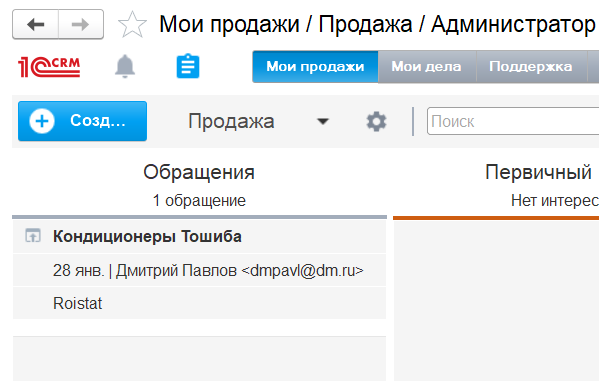
Отображение заявки в АРМ «Мои продажи»
При принятии обращения в поле «Канал» и «Источник» в 1С:CRM передается канал и источник заявки из внешнего сервиса.
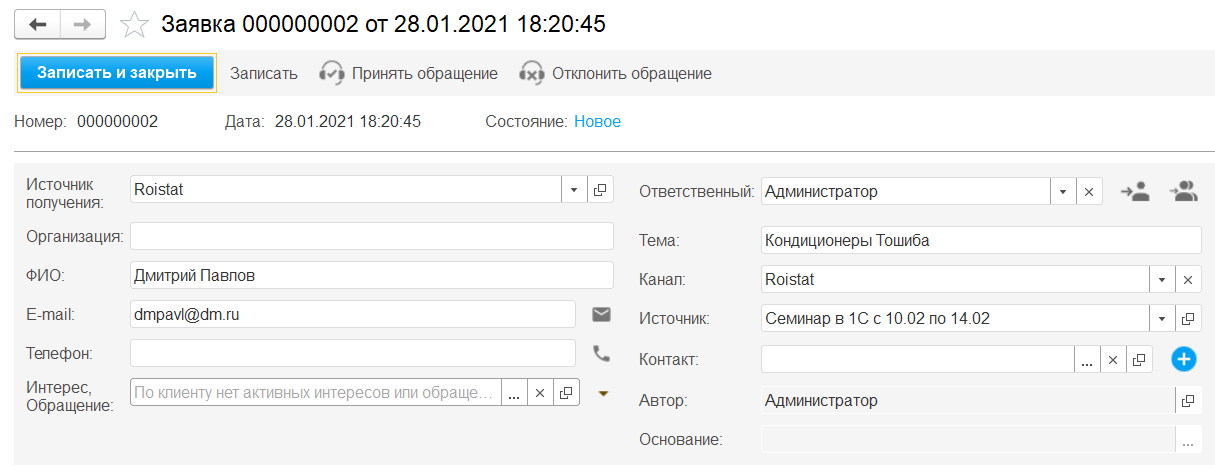
Отображение заявки
Без заполненного поля «Источник» пользователи 1С:CRM не смогут отслеживать источники загруженных заявок и анализировать эффективность маркетинга.
Настройка интеграции
Для того, чтобы в программе появилась возможность регистрации заявок необходимо включить опцию Клиенты → Справочники и настройки → Заявки и обращения → Использовать заявки.
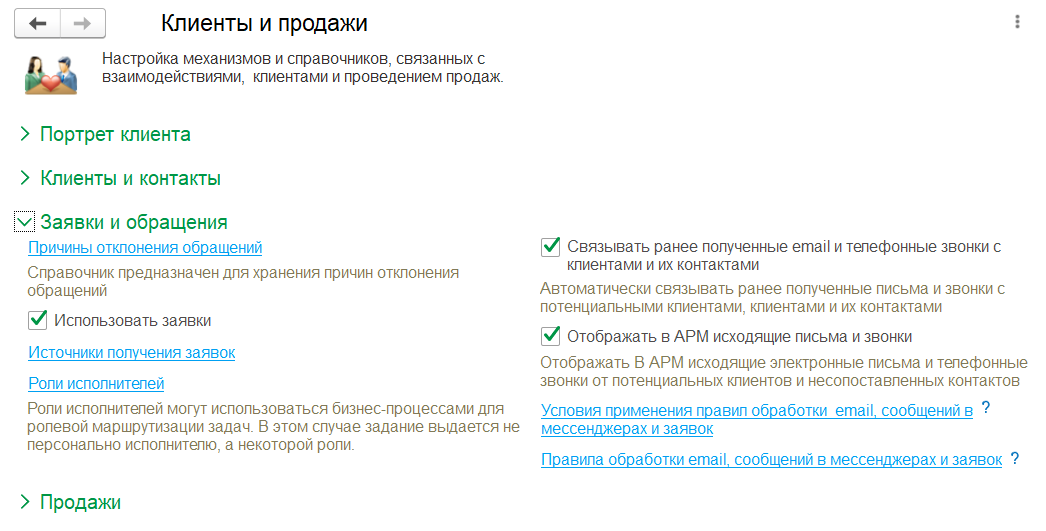
Включение опции «Использовать заявки»
Чтобы добавить новый источник заявок, необходимо открыть настройки «Источники получения заявок»: Клиенты → Справочники и настройки → Заявки. И выполнить команду «Создать».
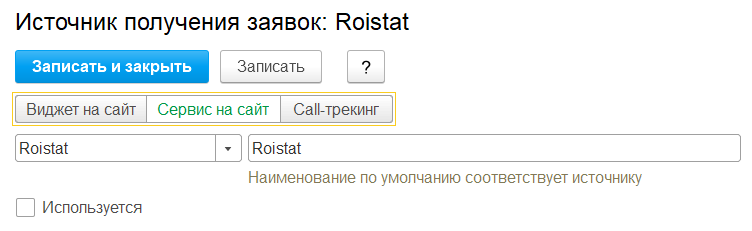
Источник получения заявок: Roistat
Для настройки источника получения заявок на форме требуется выбрать настройку «Сервис на сайте» и поставить галочку «Используется».
Также в форме «Источник получения заявок: Roistat» необходимо настроить «Правила обработки заявок (обращений)». Для этого необходимо выбрать ответственного или роль ответственного, которому будет поступать заявка в АРМ «Мои продажи». В случае, если выбрана роль ответственного, то поступившая заявка будет отображаться у всех менеджеров и любой из них сможет взять заявку к себе в работу.
Так же необходимо выбрать настройку «Является обращением» и «Указывать причину отклонения». Это необходимо для того, чтобы заявки сразу попадали ответственному в АРМ «Мои продажи» и с помощью отчетов можно было проанализировать причины отклонения заявок/обращений.
Если есть потребность в передачи контактной информации клиентов (телефоны и e-mail) в Roistat при обмене данными по заявкам, то устанавливаем галочку напротив поля «Передавать контактную информацию».
Для сохранения настроек «Правила обработки заявок» ставим галочку напротив поля «Применять правила обработки».
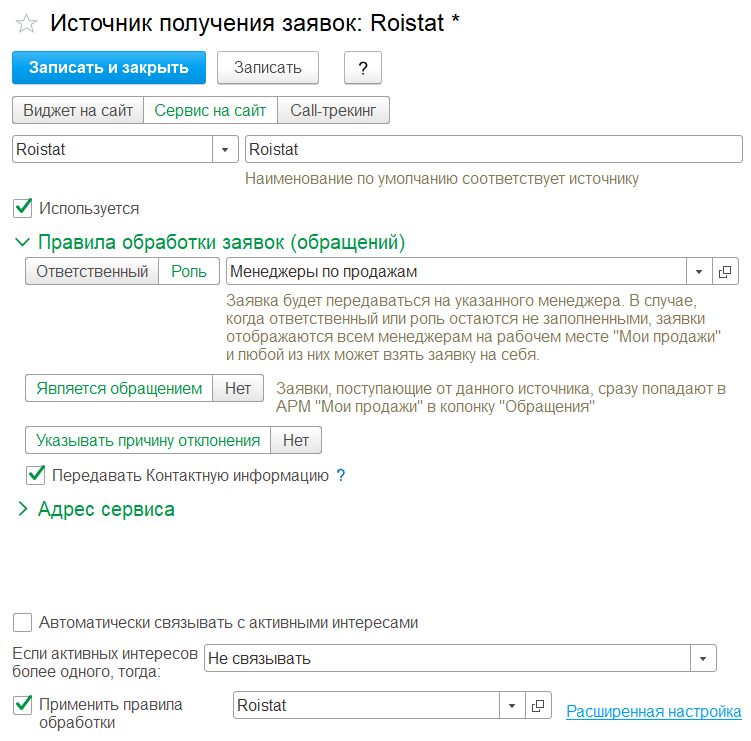
Правила обработки заявок (обращений)